reklama
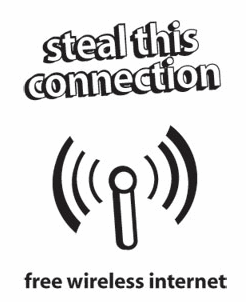 Mnoho lidí má své vlastní Síť Wi-Fi doma Jak nastavit svůj vlastní zabezpečený Wi-Fi hotspot Přečtěte si více , ale mnoho z nich plně nevyužívá skvělé věci, které mohou v této síti dělat.
Mnoho lidí má své vlastní Síť Wi-Fi doma Jak nastavit svůj vlastní zabezpečený Wi-Fi hotspot Přečtěte si více , ale mnoho z nich plně nevyužívá skvělé věci, které mohou v této síti dělat.
Když jsem poprvé připojil bezdrátový router, moje mysl začala šílet přicházet s úžasnými věcmi, které jsem mohl udělat, jako je provozuji síťové hry mezi dvěma stolními počítači s podporou Wi-Fi a bezdrátovým přenosným počítačem nebo nabízím svým sousedům levný internet přístup.
V tomto článku se věnuji 4 stažením softwaru WiFi zdarma, které vám pomohou vy lépe využívat jakoukoli síť Wi-Fi, se kterou se můžete setkat, ať už je doma nebo připojena k síti Wi-Fi hotspot kdekoli na světě Jak najít bezplatné Wi-Fi hotspoty ve vašem okolíPokud potřebujete najít bezplatné Wi-Fi ve vašem okolí, obraťte se na tyto aplikace a služby, které vám pomohou získat přístup k internetu kdekoli. Přečtěte si více .
Vytvořte zabezpečené spojení s LucidLink
Než začnete v síti Wi-Fi - zejména a veřejnost Síť Wi-Fi - musíte si být jisti, že jste chráněni před jakýmkoli jiným systémem, který je k této síti také připojen. První věcí, kterou chcete udělat, je vzít Karlovu přátelskou technickou radu
věci, které byste měli vědět při používání veřejného hotspotu Co byste měli vědět, když používáte WiFi hotspot nebo veřejné PC Přečtěte si více .Kromě toho existuje také vynikající bezplatná softwarová aplikace s názvem LucidLink který detekuje nastavení zabezpečení sítě, ke které se připojujete, jak nakonfigurovat Wi-Fi nastavení pro správné připojení k síti a také vás upozorní, pokud síť představuje bezpečnostní riziko.

Hlavní obrazovka klienta LucidLink vypadá jako jakýkoli jiný standardní klient Wi-Fi, který detekuje veškerou dostupnou síť Wi-Fi ve vašem okolí. Pokud síť není řádně zabezpečena, informuje vás společnost LucidLink.

Nyní, pokud se chystáte „vypůjčit“ něčí nezabezpečenou síť Wi-Fi pro kontrolu e-mailu, by se tato zpráva očekávala. Pokud se ale připojujete k vlastní domácí síti a tato chyba se objeví - je čas si přečíst článek Aibek jak zabezpečit vaši wi-fi síť 7 jednoduchých tipů, jak zabezpečit směrovač a síť Wi-Fi během několika minutČichá někdo odposlouchávání a odposlouchávání vašeho Wi-Fi provozu, krádeže vašich hesel a čísel kreditních karet? Věděli byste vůbec, jestli to někdo byl? Pravděpodobně ne, tak zabezpečte bezdrátovou síť pomocí těchto 7 jednoduchých kroků. Přečtěte si více .
Pokud se připojujete k veřejnému hotspotu, který vyžaduje přihlášení uživatele, například v hotelu nebo restauraci, neměla by se vám zpráva podobná. Pokud tak učiníte - používejte Internet opatrně (nezačínejte dělat internetové bankovnictví). Vyberte síť, ke které se chcete připojit, a klikněte na „Vlastnosti“A zjistíte, jaký typ sítě (úroveň šifrování) je, stejně jako sílu signálu, kde se nacházíte.

Je zřejmé, že pokud je to možné, vyhněte se „otevřeným“ sítím - ale pokud ano musí přístup k otevřenému hotspotu, stáhněte a nainstalujte kopii HotSpot Shield!
Sledujte síť Wi-Fi pomocí AirSnare
Pokud musíte provozovat otevřenou síť doma nebo pokud jste připojeni k otevřenému hotspotu, měli byste alespoň spustit AirSnare - aplikace pro monitorování sítě Wi-Fi, která vás okamžitě upozorní, pokud je v síti „nepřátelská“ adresa MAC nebo pokud existují požadavky DHCP. Tato aplikace vám může poskytnout upozornění, pokud je vaše Wi-Fi síť aktivně unesena sousedem nebo jiným bezohledným charakterem.

AirSnare je skvělá aplikace Wi-Fi pro situace, kdy se opravdu potřebujete připojit k otevřené síti, ale přesto chcete sledovat provoz. Můžete jej nastavit tak, aby běžel na pozadí a nechal vás upozornit, kdykoli se děje něco divného. Citlivost softwaru závisí na tom, jak nakonfigurujete, co bude monitorováno a co ne.
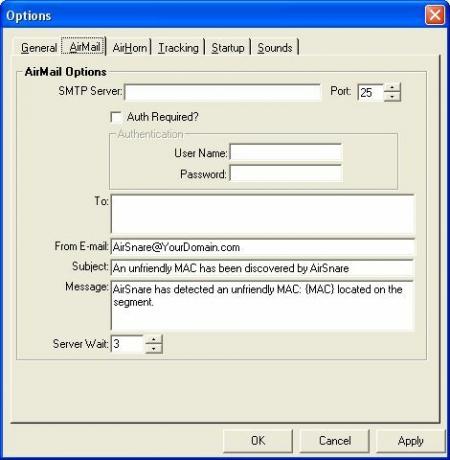
Osobně moje oblíbená funkce této konkrétní aplikace Wi-Fi je, že ji můžete nastavit tak, aby fungovala jako služby na vašem domácím počítači, a když detekuje narušení Wi-Fi, můžete jej nakonfigurovat tak, aby spustilo výstrahu e-mailem. Mezi další skvělé funkce patří použití „AirHorn“ k odeslání síťové zprávy na narušující IP nebo zachycení a analýza paketů pomocí Ethereal (který je součástí instalace).
Prodejte přístup Wi-Fi HotSpot sousedům
Překlopná strana úplného uzamčení vaší sítě Wi-Fi ji ve skutečnosti otevírá vašim nejbližším sousedům a prodává jim zlevněný přístup k internetu pomocí ZoneRider. Jaký lepší způsob využití sítě Wi-Fi? ZoneRider není jen zdarma - získáte zaplacené příjmy za to, že se stanete zónou HotSpot v síti ZoneRider.
Nezapomeňte, že spuštění tohoto softwaru a zahájení prodeje internetu prostřednictvím vaší sítě Wi-Fi můžete chcete se u svého poskytovatele internetových služeb zkontrolovat, zda to není v rozporu se smluvními podmínkami vaší služby dohoda.
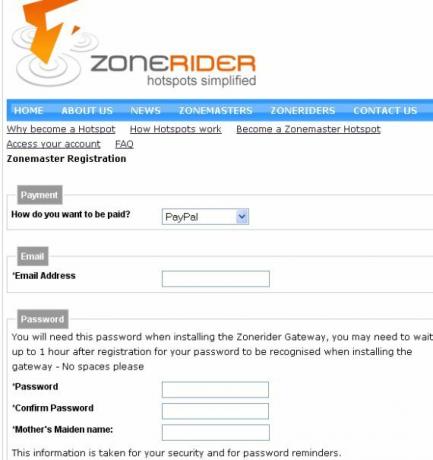
Registrace je rychlá a snadná - nezapomeňte použít svou e-mailovou adresu PayPal, abyste mohli dostávat peníze!
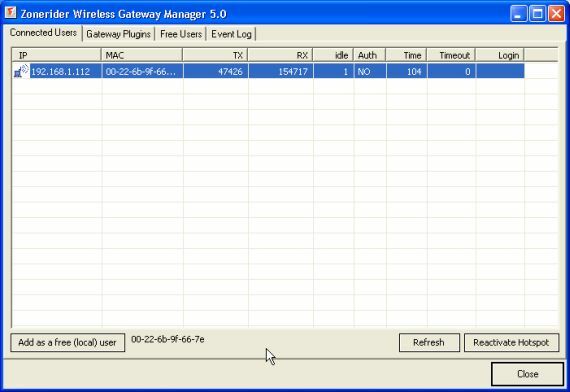
Software zobrazuje všechny uživatele Wi-Fi, kteří se pokoušejí připojit k vaší síti. Zpočátku ZoneRider automaticky nakonfiguruje vaši síť tak, aby se nikdo nemohl připojit, dokud je nepřidáte jako bezplatný uživatel, nebo dokud pro ně nevytvoříte placený účet. Instalací aplikace ZoneRider získáte okamžitou kontrolu nad tím, kdo se připojuje k vaší síti Wi-Fi a kdo ne.

V sekci účtů na webu ZoneRider můžete nakonfigurovat „Prémie“ pro různé uživatele podle libovolných měsíčních poplatků, které dáváte přednost. Pro kohokoli, kdo žije ve velkém bytovém komplexu se spoustou šířky pásma pro sdílení, by se tato Wi-Fi aplikace mohla proměnit v sladký malý tvůrce peněz.
Okamžitá síť s místními uživateli Wi-Fi pomocí WiPeer
Nakonec, s výjimkou toho nejlepšího za poslední (jako obvykle), bych rád představil jednu z nejužitečnějších aplikací Wi-Fi, které jsem kdy použil WiPeer. WiPeer je aplikace typu peer-to-peer založená na Wi-Fi typu „bez serveru“, která vám umožňuje okamžitě provádět určité úlohy v síti s dalšími uživateli Wi-Fi ve vašem okolí, kteří také mají nainstalovaný software.
Tento software nabízí uživatelům, kteří mají notebooky a stolní počítače s podporou Wi-Fi, možnost sdílet soubory, hrát hry nebo chatovat v síti ad-hoc typu peer-to-peer bez potřeby jakéhokoli přístupového bodu.

Nastavení sítě je hračka. Můžete se rozhodnout použít existující síť Wi-Fi pro spojení s ostatními uživateli, nebo si můžete vytvořit vlastní síť ad-hoc. Jakmile vytvoříte síť, mohou se k ní připojit další uživatelé, kteří mají nainstalovaný WiPeer, a komunikovat s počítačem.

Software je vaším rozhraním s ostatními uživateli, takže jste omezeni na to, co aplikace může udělat. Mezi funkce patří sdílení souborů, omezená sbírka čtyř síťových her a funkce chatu. Zjistíte, že sedíte uprostřed nudné vysokoškolské přednášky s dalšími přáteli, kteří mají také notebook Wi-Fi? Zapněte WiPeer a zahrajte si šachy nebo chat. Musíte trpět dlouhým letem a vaši přátelé jsou rozptýleni po celé rovině? Chatujte s nimi nebo vyměňte hudební soubory během letu s WiPeer!
Máte nějaké oblíbené aplikace, které jsou přizpůsobeny speciálně pro sítě Wi-Fi? Sdílejte je v sekci komentářů níže!
Obrázek Kredit: dana -2
Ryan má bakalářský titul z elektrotechniky. Pracoval 13 let v automatizační technice, 5 let v IT a nyní je Apps Engineer. Bývalý šéfredaktor MakeUseOf, vystoupil na národních konferencích o vizualizaci dat a vystupoval v národních televizích a rádiích.

